এই নির্দেশিকাটি ব্যাখ্যা করে যে কীভাবে একটি ঘড়ির মুখ তৈরি করতে হয়, সময়-ভিত্তিক উপাদানগুলি যোগ করতে হয় এবং একটি মাল্টি-ফটো গ্যালারি সহ ব্যবহারকারী-নির্বাচিত ফটোগুলির জন্য সমর্থন অন্তর্ভুক্ত করে৷ অতিরিক্ত বৈশিষ্ট্যের জন্য, উন্নত গাইড দেখুন।
একটি ঘড়ির মুখ তৈরি করুন
একটি ঘড়ির মুখ তৈরি করতে, ফিগমাতে একটি ফ্রেম আঁকুন , তারপরে এটি নিম্নরূপ কনফিগার করুন:
এর আকার 450 ইউনিট চওড়া 450 ইউনিট লম্বায় সেট করুন:
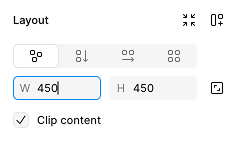
চিত্র 1 : ফিগমার ফ্রেম লেআউট প্যানেল, একটি 450x450 ঘড়ির মুখ দেখাচ্ছে অন্যান্য আকারগুলিও কাজ করে, তবে Wear OS ঘড়ির মুখগুলির জন্য 450x450 সুপারিশ করা হয় এবং ওয়াচ ফেস স্টুডিওতে রপ্তানির জন্য প্রয়োজন৷
একটি ব্যাটারি দক্ষ ঘড়ির মুখের জন্য, ফ্রেমের ভরাট রঙটি কালোতে সেট করুন:
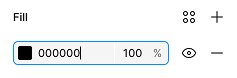
চিত্র 2 : ফ্রেম ফিল প্যানেল একটি কালো ফিল রঙ দেখাচ্ছে আপনি আপনার ঘড়ির মুখকে যে নামে ডাকতে চান তাতে ফ্রেমের নাম সেট করুন। এটি আপনার ব্যবহারকারীদের ঘড়িতে প্রদর্শিত হবে৷
ফ্রেম তৈরি এবং কনফিগার করার পরে, ওয়াচ ফেস ডিজাইনার প্লাগইনটি খুলুন এবং আপনার তৈরি করা ফ্রেমটি নির্বাচন করুন। ওয়াচ ফেস ডিজাইনার উইন্ডোতে এটির একটি লাইভ প্রিভিউ প্রদর্শিত হবে।
একটি ঘড়ি মুখ উপাদান যোগ করুন
ঘড়ির মুখে কিছু উপাদান যোগ করুন যাতে ব্যবহারকারীরা সময় বলতে পারেন।
এনালগ সময়
একটি আয়তক্ষেত্র আঁকুন , যা আপনার ঘড়ির দ্বিতীয় হাত হিসাবে কাজ করে।
যাচাই করুন যে, একটি নতুন মিনিটের শুরু দেখানোর সময়, আয়তক্ষেত্রটি অনুভূমিকভাবে কেন্দ্রীভূত হয় এবং এটির নীচের প্রান্তটি ঘড়ির মুখের কেন্দ্রে বসে থাকে, ঠিক যেমন একটি বাস্তব ঘড়ির হাত হবে৷ ডিফল্টরূপে, ফিগমা স্ন্যাপকে জ্যামিতিতে সক্ষম করে, যা এই আয়তক্ষেত্র সারিবদ্ধকরণে আপনাকে সাহায্য করার জন্য লাল নির্দেশিকা দেখায়:
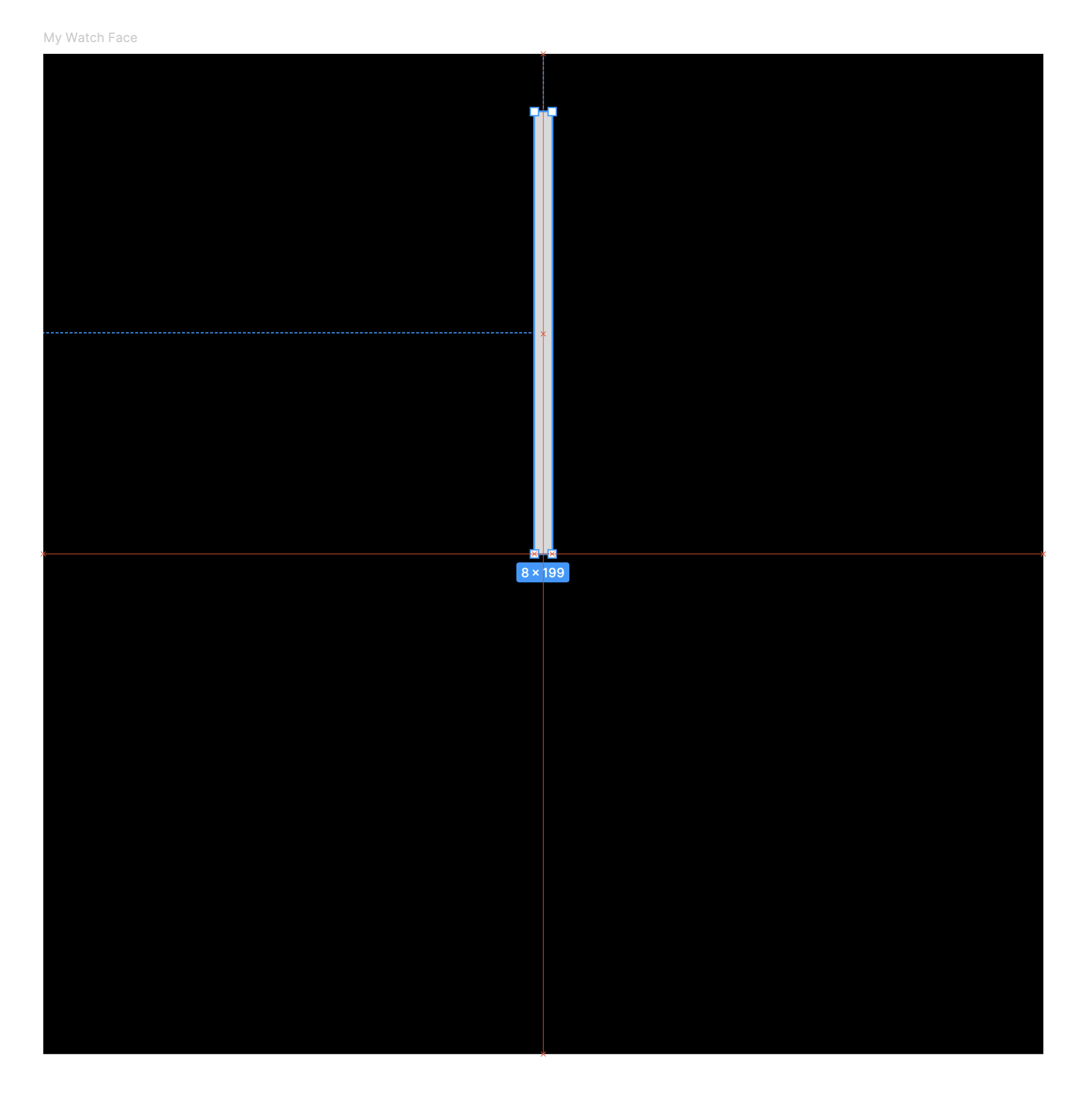
এর পরে, ওয়াচ ফেস ডিজাইনারকে জানান যে এই স্তরটি শুধুমাত্র সাজসজ্জার জন্য নয়। আগের ধাপে আপনি যে আয়তক্ষেত্রটি এঁকেছেন সেটি নির্বাচন করুন, তারপর ওয়াচ ফেস ডিজাইনার উইন্ডোতে নেভিগেট করুন এবং আচরণকে "স্ট্যাটিক" থেকে "সেকেন্ড হ্যান্ড" এ পরিবর্তন করুন।
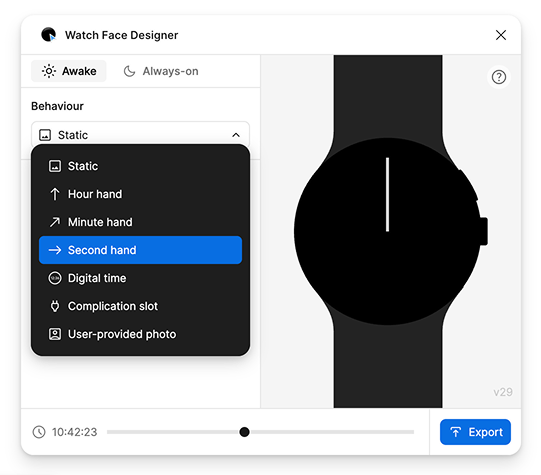
ঘড়ির কাঁটার টিক অনুকরণ করে কীভাবে হাতটি প্রতি সেকেন্ডে একবার নড়াচড়া করতে শুরু করে তা লক্ষ্য করুন। আপনি চাইলে এটি কীভাবে ঘোরে তা আপনি সামঞ্জস্য করতে পারেন এবং আপনি কীভাবে এটি তৈরি করেছেন একইভাবে আপনি একটি মিনিট হাত এবং ঘন্টার হাত তৈরি করতে পারেন।
সাবডায়াল সম্পর্কে পরামর্শের জন্য, উন্নত ব্যবহারের নির্দেশিকা দেখুন।
ডিজিটাল সময়
আমরা একটি ডিজিটাল বিন্যাস ব্যবহার করে সময় প্রদর্শন করতে পারি। এটি করতে, ফিগমাতে একটি পাঠ্য স্তর তৈরি করুন । আপাতত, লেয়ারের পাঠ্য বিষয়বস্তু হিসাবে Hh:Mm:Ss লিখুন।
ওয়াচ ফেস ডিজাইনার উইন্ডোতে, পাঠ্যের আচরণ "স্ট্যাটিক" থেকে "ডিজিটাল সময়" এ পরিবর্তন করুন। পূর্বরূপ দেখায় যে এটি একটি বাস্তব ডিভাইসে কেমন দেখাবে:
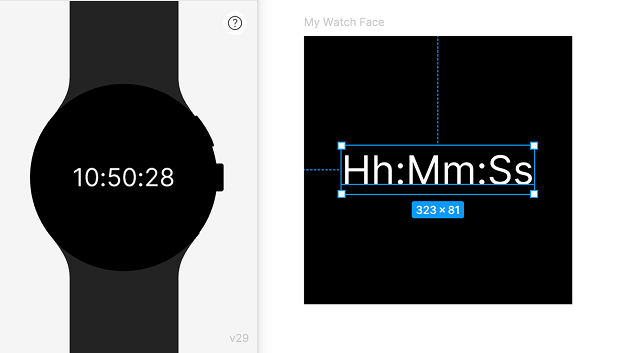
আপনি ব্যবহার করতে পারেন এমন উপলব্ধ অক্ষরগুলির সেট সম্পর্কে জানতে, ওয়াচ ফেস ডিজাইনার উইন্ডোর সাইডবারে প্রদর্শিত টেমপ্লেট নির্দেশিকা অনুসরণ করুন। উদাহরণস্বরূপ, বর্তমান সময় "AM" বা "PM" কিনা তা a করে যা আপনি 12-ঘন্টা সময় প্রদর্শন করতে "ঘন্টা বিন্যাস" এর সাথে ব্যবহার করতে পারেন।
Wear OS-এ উপলব্ধ নয় এমন ফন্টগুলি সহ আপনি Figma-তে যে কোনও ফন্ট নির্বাচন করতে পারেন এবং এটি স্বয়ংক্রিয়ভাবে রপ্তানি হয় এবং আপনার ঘড়ির মুখে বান্ডিল হয়। মনে রাখবেন যে প্রতিটি ফন্টের পুনরায় বিতরণের জন্য নিজস্ব লাইসেন্সিং শর্তাবলী রয়েছে।
বিভিন্ন সময় পূর্বরূপ দেখুন
দিনের বিভিন্ন সময়ে আপনার ঘড়ির মুখ দেখতে, আপনি ওয়াচ ফেস ডিজাইনার উইন্ডোর নীচে স্লাইডারটি টেনে প্রিভিউটি কখন দেখা যাচ্ছে তা সামঞ্জস্য করতে পারেন:
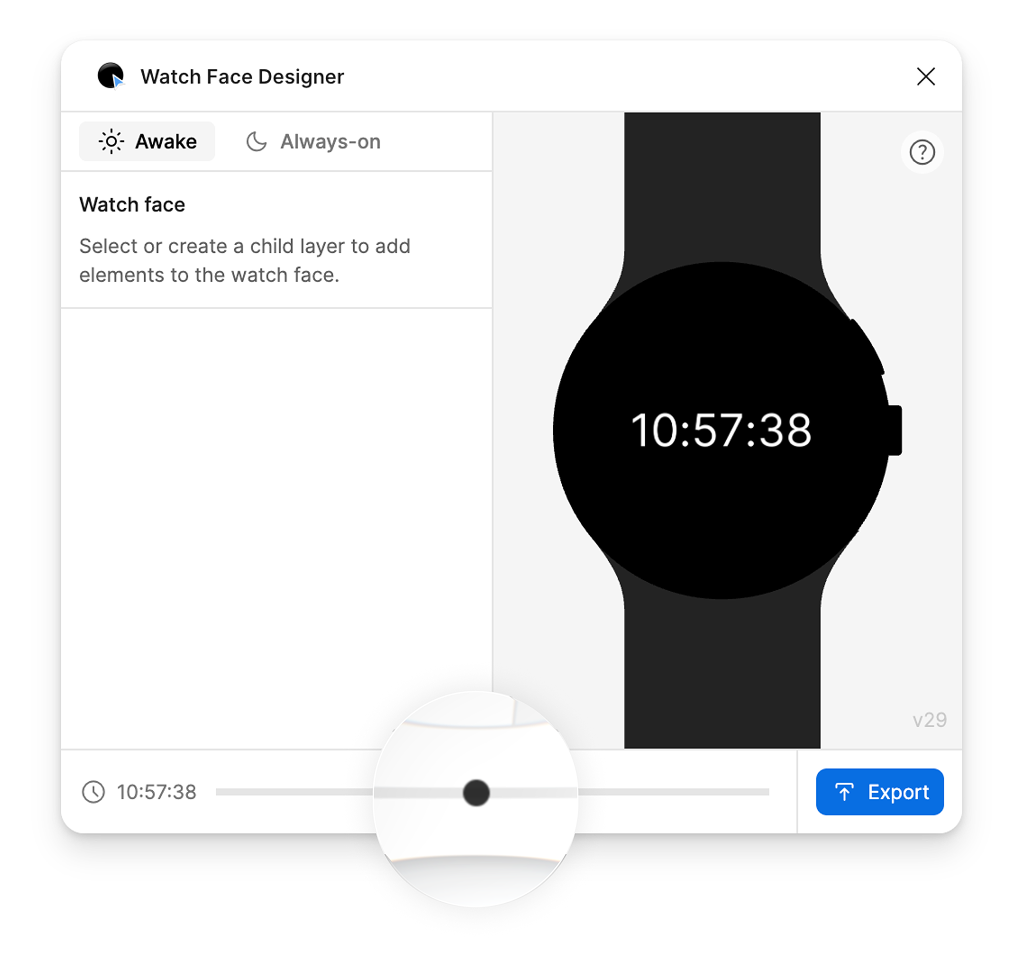
আপনি যখন বিভিন্ন সময়ের পূর্বরূপ দেখা শেষ করেন, তখন আপনি নীচের-বাম কোণে রিসেট বোতামটি নির্বাচন করে বর্তমান সময়ে রিসেট করতে পারেন:
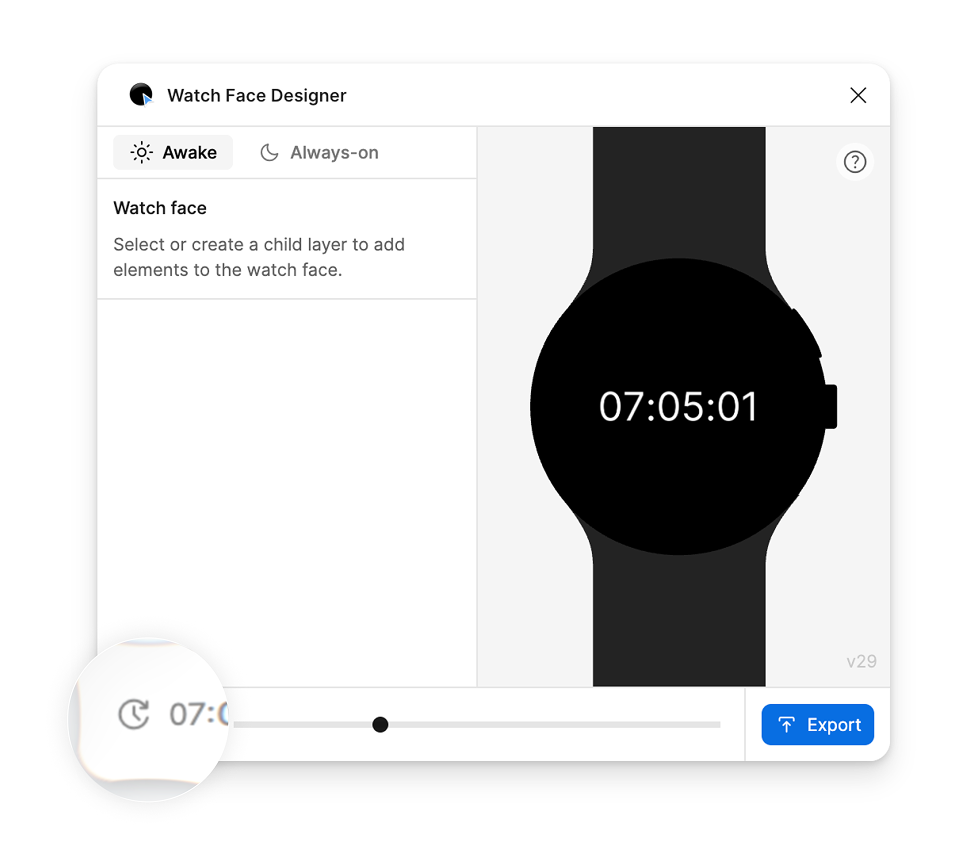
ব্যবহারকারী-প্রদত্ত ফটোগুলি অন্তর্ভুক্ত করুন
আপনার ঘড়ির মুখ একটি কাস্টম ছবির জন্য একটি স্লট অন্তর্ভুক্ত করতে পারে. এটি ব্যবহারকারীদের একটি ব্যাকড্রপ হিসাবে তাদের ব্যক্তিগত এমন একটি ফটো যোগ করতে দেয়, যখন এখনও সময় এবং আপনার ডিজাইনে আপনার অন্তর্ভুক্ত করা অন্যান্য উপাদানগুলি দেখায়৷
কাস্টম ফটোগুলিকে সমর্থন করতে, আপনার ঘড়ির মুখে একটি স্তর যুক্ত করুন এবং এর আচরণ "ব্যবহারকারী-প্রদত্ত ফটো" এ সেট করুন। এই উদাহরণের জন্য, আমরা ডিফল্ট চিত্র হিসাবে এই স্তরের জন্য একটি ফুলের একটি নমুনা ছবি ব্যবহার করছি ৷ ব্যবহারকারী তাদের নিজস্ব ফটো বরাদ্দ করার আগে বা ব্যবহারকারী যখন তাদের একটি ফটো ব্যবহার না করা বেছে নেয় তখন এই ছবিটি ফলব্যাক হিসাবে ব্যবহৃত হয়।
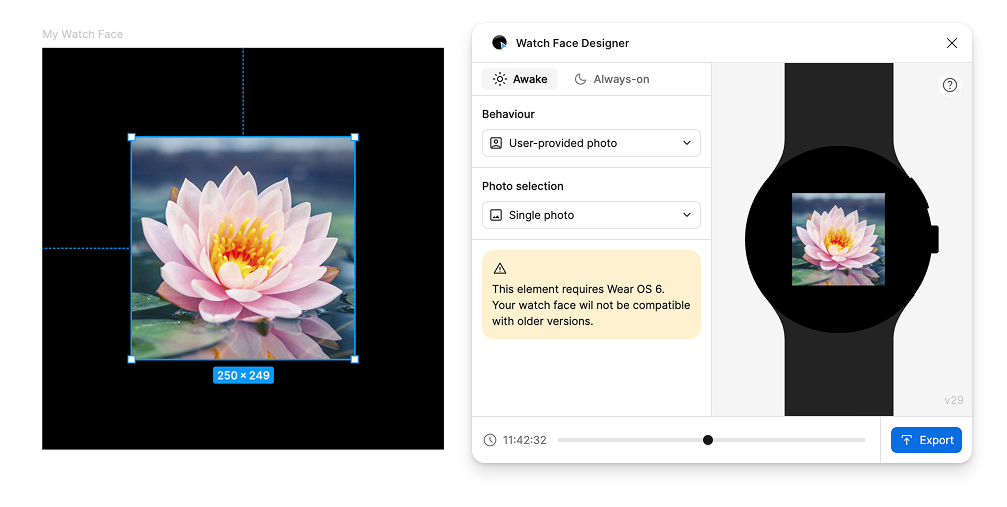
ফটো একাধিক নির্বাচন সমর্থন
আপনার ঘড়ির মুখ ফটোগুলির বহু-নির্বাচন সমর্থন করতে পারে। ওয়াচ ফেস ডিজাইনার এটিকে একটি গ্যালারি বলে:
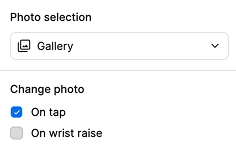
যখন ফটো নির্বাচন "গ্যালারী" তে সেট করা থাকে, তখন ব্যবহারকারী এই স্লটের জন্য একাধিক ফটো নির্বাচন করতে পারেন এবং "ছবি পরিবর্তন করুন:" এর অধীনে আপনি কী নির্বাচন করেন তার উপর নির্ভর করে বিভিন্ন পয়েন্টে তাদের মাধ্যমে ঘড়ির চক্রগুলি নির্বাচন করতে পারে।
- যখন "অন ট্যাপ" নির্বাচন করা হয়, ব্যবহারকারী আপনার লেয়ারে ট্যাপ করলে ফটো পরিবর্তন হয়।
- যখন "অন রিস্ট রাইজ" নির্বাচন করা হয়, প্রতি তৃতীয়বার ব্যবহারকারী তাদের কব্জি বাড়ালে পরিবর্তন হয়। এই মুহূর্তে, ওয়াচ ফেস ডিজাইনার ব্যবহার করে এটি সামঞ্জস্য করা যাবে না।
changeAfterEveryঅ্যাট্রিবিউট ব্যবহার করে কীভাবে ওয়াচ ফেস ফরম্যাট আরও উন্নত সহায়তা প্রদান করে সে সম্পর্কে আরও জানুন।
আরও জানুন
একটি শারীরিক ডিভাইসে আপনার ঘড়ির মুখের পূর্বরূপ দেখতে, রপ্তানি নির্দেশিকা দেখুন।
আরও বিকল্প এবং বৈশিষ্ট্যের জন্য, উন্নত ব্যবহারের নির্দেশিকা দেখুন।

